Jedwali la yaliyomo
Mafunzo haya yatakuongoza jinsi ya kutengeneza kisanduku cha kuteua katika Excel na kutumia matokeo ya kisanduku cha kuteua katika fomula ili kuunda orodha shirikishi, orodha ya mambo ya kufanya, ripoti au grafu.
Ninaamini kila mtu anajua kisanduku cha kuteua ni nini, lazima uwe umeziona nyingi kwenye fomu mbalimbali mtandaoni. Bado, kwa ajili ya uwazi, wacha nianze kwa ufafanuzi mfupi.
A kisanduku tiki , pia hujulikana kama sanduku tiki au alama ya kuteua. kisanduku au kisanduku cha kuchagua , ni kisanduku kidogo cha mraba ambapo unabofya ili kuchagua au kuondoa chaguo fulani.
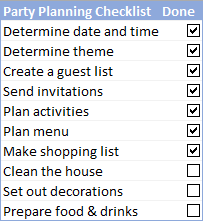
Kuingiza kisanduku cha kuteua katika Excel kunasikika kama kitu kidogo, lakini inafungua fursa nyingi mpya za laha zako za kazi ambazo zitakuwezesha kufuatilia malengo yako, ratiba, kazi n.k.
Jinsi ya kuingiza kisanduku cha kuteua katika Excel
Kama vidhibiti vingine vyote vya Fomu , kidhibiti cha Kisanduku cha kuteua kiko kwenye kichupo cha Msanidi programu, ambacho hakionekani kwenye utepe wa Excel kwa chaguo-msingi. Kwa hivyo, unahitaji kuiwasha kwanza.
1. Onyesha kichupo cha Msanidi kwenye utepe
Ili kuongeza kichupo cha Msanidi programu kwenye utepe wa Excel, fanya yafuatayo:
- Bofya kulia popote kwenye utepe, kisha ubofye Geuza Utepe upendavyo … Au, bofya Faili > Chaguo > Geuza Utepe kukufaa .
- Chini ya Geuza Utepe kukufaa , chagua Vichupo Kuu (kwa kawaida huchaguliwa kwa chaguomsingi), chagua kisanduku cha Msanidi , na ubofyeinafanya kazi kikamilifu!

- Unda visanduku vya kuteua na kiunga ili viondolewe seli.
Hasa, weka visanduku 2 vya kuteua kwa miaka ya 2013 na 2014, na uviunganishe kwenye visanduku vya G2 na G3, mtawalia:
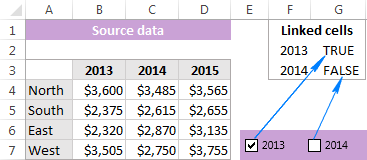
- Unda seti ya data ya chati kulingana na data chanzo na visanduku vilivyounganishwa (tafadhali angalia picha hapa chini):
- Kwa mwaka wa 2013 (J4:J7), tumia fomula ifuatayo:
=IF($G$2=TRUE, B4, NA())Ikiwa kisanduku cha kuteua cha 2013 kimechaguliwa (G2 ni TRUE), fomula huchota thamani asili kutoka B4, vinginevyo hurejesha #N/A.kosa.
- Kwa mwaka wa 2014 (K4:K7), weka fomula sawa ili kuvuta thamani kutoka safuwima C ikiwa kisanduku cha kuteua cha 2014 kimechaguliwa:
=IF($G$2=TRUE, C4, NA()) - Katika kisanduku L4, weka fomula
=$D4, na uinakili hadi L7. Kwa sababu data ya mwaka wa 2015 inapaswa kuonyeshwa kila wakati kwenye chati, fomula ya IF haihitajiki kwa safu wima hii.
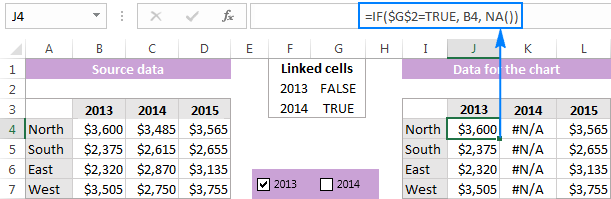
- Kwa mwaka wa 2013 (J4:J7), tumia fomula ifuatayo:
- Unda chati ya mseto kulingana na seti tegemezi ya data (I3:L7). Kwa kuwa tumeunganisha visanduku vyote katika jedwali tegemezi kwa data asili, chati itasasishwa kiotomatiki pindi tu mabadiliko yoyote yatakapofanywa katika seti asili ya data.
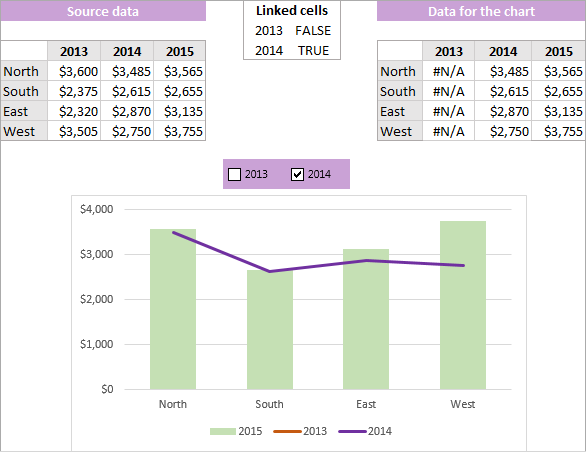
Ikiwa ungependa kuficha #DIV/0! hitilafu inayoonekana wakati hakuna eneo lililochaguliwa, funga DSUM kwenye chaguo la kukokotoa la IFERROR:
=IFERROR(DSUM(A5:F48, "sub-total", J1:J5), 0)
Ikiwa pamoja na jumla, ripoti yako itakokotoa wastani kwa kila safu, unaweza kutumia DAVERAGE( hifadhidata, uga, vigezo) ili kupata mauzo wastani kwa maeneo uliyochagua.
Mwishowe, ficha na pengine ufunge eneo la kigezo ili kuzuia mabadiliko ya kiajali, na ripoti yako shirikishi imewekwa tayari. !
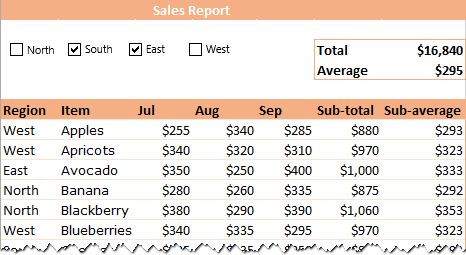
Pakua Ripoti Yenye Maingiliano
Tengeneza chati inayobadilika kulingana na hali ya kisanduku cha kuteua
Mfano huu utakufundisha jinsi ya kuunda muundo unaobadilika. Chati ya Excel inayoweza kujibu kubadilisha hali ya visanduku vya kuteua (iliyochaguliwa au kufutwa):
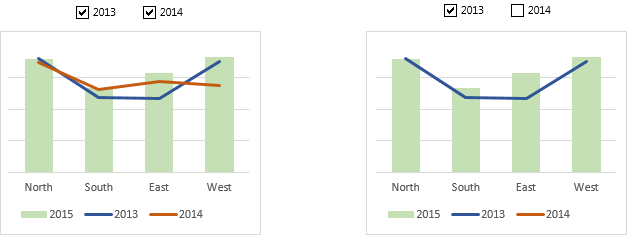
Data chanzo kwa mfano huu ni rahisi kama hii:

Ili kuigeuza kuwa grafu inayobadilika ya Excel, tekeleza hatua zifuatazo:
Pakua Chati Inayobadilika
Hivi ndivyo unavyoweza kuunda na kutumia visanduku vya kuteua katika Excel. Ili kukagua mifano yote iliyojadiliwa katika somo hili, unaweza kutaka kupakua sampuli ya kitabu chetu cha kazi hapa chini. Ninakushukuru kwa kusoma na natumai kukuona kwenye blogu yetu wiki ijayo.
Fanya mazoezi ya kupakuliwa kwa kitabu cha kazi
mifano ya kisanduku cha kuteua cha Excel (faili.xlsx)
SAWA. 
Sasa, ukiwa na kichupo cha Msanidi Programu, unapata ufikiaji wa vidhibiti vingi shirikishi, ikijumuisha Kisanduku cha kuteua.
2 . Panga data
Ikiwa unaunda orodha hakiki ya Excel au orodha ya mambo ya kufanya, hatua ya kwanza ni kutengeneza orodha ya kazi au vitu vingine ambavyo visanduku vya kuteua vitawekwa.
Kwa mfano huu, nimeunda Orodha Hakiki ya Upangaji wa Vyama ifuatayo :

3. Ongeza kisanduku cha kuteua
Hatua za utayarishaji zimekamilika, na sasa tunafika kwenye sehemu kuu - ongeza visanduku vya kuteua kwenye orodha yetu ya Mipango ya Sherehe.
Ili kuingiza kisanduku cha kuteua katika Excel, tekeleza hatua hizi. :
- Kwenye kichupo cha Msanidi , katika kikundi cha Vidhibiti , bofya Ingiza , na uchague Kisanduku tiki chini ya Vidhibiti vya Fomu .

- Bofya kwenye kisanduku ambapo ungependa kuingiza kisanduku tiki cha kwanza (B2 katika mfano huu). Kidhibiti cha Kisanduku cha kuteua kitaonekana karibu na mahali hapo, ingawa hakijawekwa sawasawa katika kisanduku:

- Ili kuweka kisanduku cha kuteua vizuri, weka kipanya chako juu yake na mara tu mabadiliko ya kishale hadi mshale wenye ncha nne, buruta kisanduku cha kuteua unapotaka.
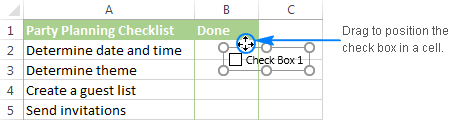
- Ili kuondoa maandishi " Angalia Kisanduku 1 ", bofya kulia kisanduku cha kuteua, chagua maandishi na uifute. Au, bofya kulia kisanduku cha kuteua, chagua Hariri Maandishi kwenye menyu ya muktadha, kisha ufute maandishi.

Kisanduku chako cha kuteua cha kwanza cha Excel iko tayari,na itabidi tu kuinakili kwa seli zingine.
4. Nakili kisanduku cha kuteua kwenye visanduku vingine
Chagua kisanduku chenye kisanduku tiki kwa kutumia vitufe vya vishale kwenye kibodi yako, na uweke kielekezi kwenye kona ya chini ya kulia ya kisanduku. Wakati kiashiria cha kipanya kinabadilika na kuwa msalaba mwembamba mweusi, kiburute hadi kisanduku cha mwisho ambapo ungependa kunakili kisanduku cha kuteua.

Umemaliza! Sanduku tiki zinaongezwa kwa vipengee vyote vilivyo kwenye orodha:

Kama unavyoona kwenye picha ya skrini iliyo hapo juu, orodha yetu ya Excel iko karibu kuwa tayari. Kwa nini karibu? Ingawa visanduku vya kuteua vimeingizwa na sasa unaweza kuviteua au kubatilisha uteuzi kwa kubofya kisanduku tu, Microsoft Excel haiwezi kujibu mabadiliko haya kwa sababu bado hakuna kisanduku cha kuteua kilichounganishwa kwenye kisanduku chochote cha kuteua.
Inayofuata. sehemu ya mafunzo yetu ya kisanduku cha kuteua cha Excel itakufundisha jinsi ya kunasa mtumiaji akichagua au kufuta kisanduku cha kuteua na jinsi ya kutumia maelezo hayo katika fomula zako.
Jinsi ya kuunganisha kisanduku cha kuteua kwenye seli
Kama tayari imetajwa, ili uweze kukamata hali ya kisanduku cha kuteua (imechaguliwa au haijachaguliwa) unahitaji kuhusisha kisanduku cha tiki na seli fulani. Ili kufanya hivi, tafadhali fuata hatua hizi:
- Bofya kulia kisanduku cha kuteua, kisha ubofye Udhibiti wa Umbizo .

- Katika kisanduku cha mazungumzo cha Udhibiti wa Umbizo , badilisha hadi kichupo cha Dhibiti , bofya kwenye kisanduku cha Kiungo cha seli na uchague kisanduku tupu kwenye laha ambayounataka kuunganisha kwenye kisanduku cha kuteua, au charaza marejeleo ya kisanduku wewe mwenyewe:
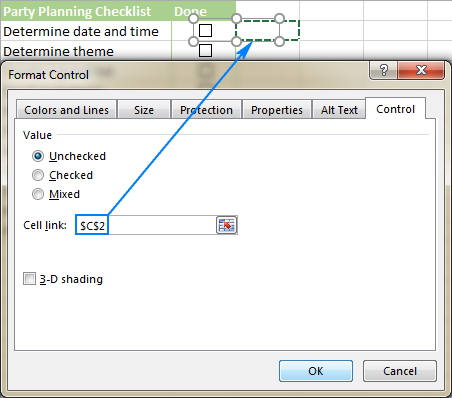
- Rudia hatua iliyo hapo juu kwa visanduku vingine vya kuteua.
Kidokezo. Ili kutambua seli zilizounganishwa kwa urahisi, zichague kwenye safu wima iliyo karibu ambayo haina data nyingine yoyote. Kwa njia hii, utaweza kuficha seli zilizounganishwa kwa usalama baadaye ili zisisumbue laha yako ya kazi.
- Mwishowe, bofya kwenye kila kisanduku tiki kilichounganishwa. Katika visanduku vilivyounganishwa, TRUE inaonekana kwa visanduku vya kuteua vilivyochaguliwa, na FALSE kwa visanduku vya kuteua vilivyofutwa:

Kwa wakati huu, visanduku vilivyounganishwa huenda havina maana yoyote, lakini tafadhali nivumilie kwa muda mrefu zaidi na utaona ni fursa ngapi mpya wanazokupa.
Mifano ya kutumia visanduku vya kuteua katika Excel
Utapata mifano michache ya jinsi ya kufanya hivyo. tumia visanduku vya kuteua katika Excel kutengeneza orodha shirikishi, orodha ya mambo ya kufanya, ripoti na chati. Lakini kwanza, hebu tujifunze jinsi ya kuunganisha visanduku vya kuteua kwenye seli. Mbinu hii ni rahisi sana, lakini ndiyo msingi wa kutumia matokeo ya kisanduku cha kuteua katika fomula zako.
Kidokezo. Ili kupata kwa haraka uteuzi wa violezo vya orodha tiki za Excel, bofya Faili > Mpya , andika "orodha tiki" katika kisanduku cha kutafutia, na ubonyeze Enter.
Jinsi ya tengeneza orodha ya ukaguzi kwa muhtasari wa data
Kwa kweli, tayari tumefanya sehemu kuu ya kazi kwa kuongeza visanduku vya kuteua na kuziunganisha kwenye visanduku. Sasa, tutaandika fomula chache tuunda muhtasari wa data kwa orodha yetu ya ukaguzi ya Excel.
Mfumo wa kukokotoa jumla ya idadi ya kazi
Ndiyo rahisi zaidi - tumia chaguo la kukokotoa la COUNTA ili kupata idadi ya seli zisizo tupu kwenye orodha. :
=COUNTA(A2:A12)
Ambapo A2:A12 ni vitu vya orodha tiki.
Mfumo wa kuhesabu idadi ya vitu vilivyotiwa alama (kazi zilizokamilishwa)
Kazi iliyokamilishwa inamaanisha kisanduku cha kuteua chenye alama ya tiki ndani yake, ambayo inamaanisha thamani ya TRUE katika kisanduku kilichounganishwa. Kwa hivyo, pata hesabu ya jumla ya TRUE ukitumia fomula hii COUNTIF:
=COUNTIF(C2:C12,TRUE)
Ambapo C2:C12 ni seli zilizounganishwa.
Ili kufanya fomula iwe ya busara zaidi, unatumia COUNTIFS badala ya COUNTIF kuangalia visanduku tupu kwenye orodha (safu wima A):
=COUNTIFS(A2:A12, "", C2:C12, TRUE)
Katika hali hii, ukifuta baadhi ya vipengee visivyo na maana kutoka kwa orodha yako ya ukaguzi ya Excel, lakini usahau kuondoa alama ya tiki kutoka kwa kisanduku sambamba, alama za kuteua kama hizo hazitahesabiwa.
Mfumo wa kupata asilimia ya kazi zilizokamilishwa
Ili kukokotoa uwasilishaji wa kazi zilizokamilishwa, tumia. fomula ya asilimia ya kawaida:
Part/Total = Percentage
Kwa upande wetu, gawanya idadi ya kazi zilizokamilishwa kwa jumla ya idadi ya kazi, kama hii:
=COUNTIF(C2:C12,TRUE)/COUNTA(A2:A12)
Picha ya skrini ifuatayo inaonyesha fomula zote zilizo hapo juu zikifanya kazi:
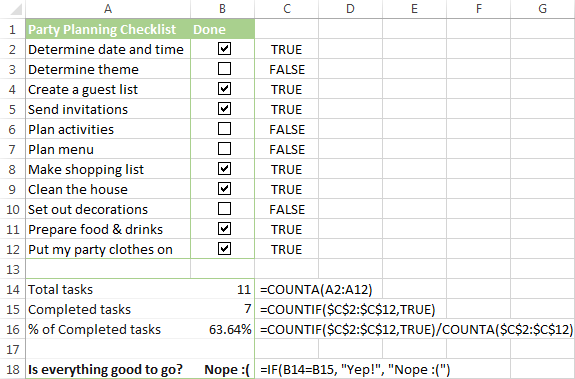
Kama unavyoona kwenye picha ya skrini iliyo hapo juu, tumeingiza fomula moja zaidi katika B18. Fomula inatokana na chaguo la kukokotoa la IF ambalo linarudisha "Ndiyo" ikiwa nambari yakazi zilizokamilishwa ni sawa na jumla ya majukumu, "Hapana" vinginevyo:
=IF(B14=B15, "Yep!", "Nope :(")
Ili kupamba orodha yako hakiki zaidi, unaweza kuunda sheria kadhaa za umbizo zenye masharti ambazo zitabadilisha rangi ya seli B18 kulingana na thamani yake.
Hilo likikamilika, ficha safu wima na seli zilizounganishwa, na orodha yako ya kuteua ya Excel itakamilika!
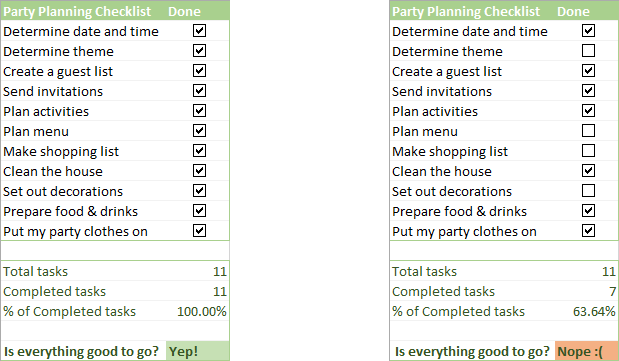
Ikiwa unapenda orodha tiki ambayo tumeunda kwa ajili ya mfano huu, unakaribishwa kuipakua sasa.
Pakua Orodha ya Hakiki ya Excel
Jinsi ya kuunda orodha ya Mambo ya Kufanya na umbizo la masharti
Kimsingi , unaweza kuongeza visanduku vya kuteua na fomula za orodha ya mambo ya kufanya kwa njia ile ile kama tulivyofanya kwenye orodha tiki ya Excel. "Kuna maana gani ya kuandika sehemu hii basi?" unaweza kuniuliza. Kweli, katika orodha ya kawaida ya mambo ya kufanya, majukumu yaliyokamilishwa yana umbizo la mgomo kama hii:

Athari hii inaweza kupatikana kwa urahisi kwa kuunda sheria ya uumbizaji wa masharti. Hatua za kina zinafuata hapa chini.
Kwa kuanzia, andika orodha ya kazi, weka visanduku vya kuteua na uviunganishe na visanduku:
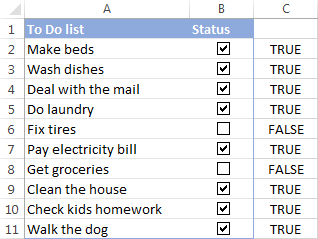
Na sasa, tumia umbizo la masharti ambalo litatoa umbizo la upigaji kura na, kwa hiari, usuli au rangi tofauti ya fonti kwa vipengee vilivyoteuliwa.
- Chagua orodha ya kazi (A2:A11 katika mfano huu ).
- Nenda kwenye kichupo cha Nyumbani > Mitindo kikundi, na ubofye Uumbizaji wa Masharti > MpyaSheria…
- Kwenye Kanuni Mpya ya Uumbizaji kisanduku kidadisi, chagua Tumia fomula ili kubainisha ni visanduku vipi vya kufomati .
- Katika safu Umbiza thamani ambapo fomula hii ni kweli kisanduku, weka fomula ifuatayo:
=$C2=TRUEAmbapo C2 ndio seli iliyounganishwa zaidi.

- Bofya kitufe cha Umbiza , weka mtindo unaotaka wa uumbizaji, na ubofye Sawa. Katika mfano huu, tunachagua madoido ya Mkato na rangi ya fonti ya kijivu isiyokolea:

Kidokezo. Iwapo huna uzoefu wa uumbizaji wa masharti, unaweza kupata mwongozo wa kina ufuatao kuwa muhimu: Uumbizaji wa masharti wa Excel kulingana na thamani nyingine ya seli.
Kuanzia sasa, kila kisanduku fulani kikiteuliwa, kipengee kinacholingana hupangwa kwa rangi ya fonti ya kijivu hafifu na ukiukaji.
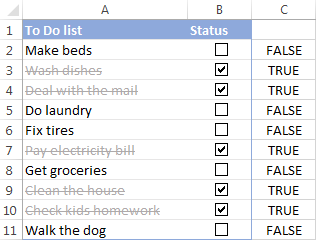
Na hapa kuna wazo moja zaidi la kupanga orodha yako ya mambo ya kufanya katika Excel. Badala ya kuvuka majukumu yanayoshindaniwa, unaweza kuingiza safu wima ya ziada yenye fomula ifuatayo ya IF:
=IF(E2=TRUE, "Done", "To Be Done")
Ambapo E2 ndio seli iliyounganishwa zaidi.
Kama iliyoonyeshwa kwenye picha ya skrini iliyo hapa chini, fomula inarejesha "Imekamilika" ikiwa kisanduku kilichounganishwa kina TRUE, "Inapasa kufanywa" ikiwa FALSE:
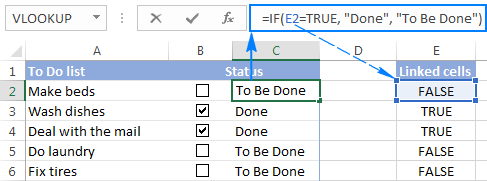
Baada ya hapo, tumia umbizo la masharti unaotaka. kwa safuwima ya Hali kulingana na fomula hii:
=$C2="Done"
matokeo yatafanana na haya:

Mwisho, ongeza fomula kadhaa kwakukokotoa majukumu yaliyokamilishwa (kama tulivyofanya kwa orodha), ficha seli zilizounganishwa, na orodha yako ya Excel Cha Kufanya ni vizuri kuendelea!
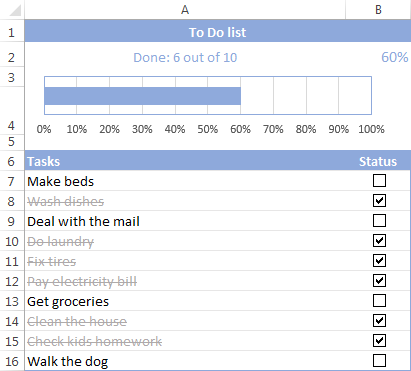
Chati ya pau iliyo juu juu! ya orodha ya Mambo ya Kufanya inategemea fomula ya asilimia katika B2. Ikiwa una hamu ya kujua maelezo, ninakuhimiza kupakua kiolezo, ufichue safu wima D na E, na uchunguze fomula.
Pakua Kiolezo cha Orodha ya Mambo ya Kufanya
Jinsi ya kuunda ripoti shirikishi iliyo na visanduku vya kuteua
Utumizi mwingine muhimu wa visanduku vya kuteua katika Excel ni kuunda ripoti shirikishi.
Tuseme una ripoti ya mauzo inayojumuisha data ya mikoa 4: Kaskazini, Kusini, Mashariki na Magharibi. . Lengo lako ni kupata jumla ya eneo moja au zaidi zilizochaguliwa. Bila shaka, hii inaweza kufanywa kwa kutumia kipengele cha Slicers cha jedwali la Excel au PivotTable au kwa kuingiza Jumla ndogo. Lakini kwa nini tusiifanye ripoti iwe rahisi zaidi kwa mtumiaji kwa kuingiza visanduku 4 vya kuteua juu?
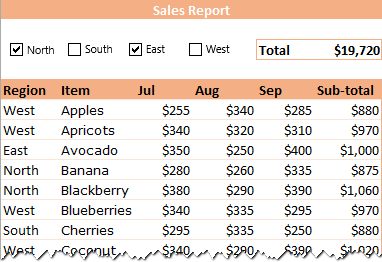
Inaonekana ni nzuri, sivyo? Ili kuunda ripoti sawa katika laha yako, tafadhali fuata hatua hizi:
- Ongeza visanduku 4 vya kuteua juu ya laha, kwa Kaskazini , Kusini , Mashariki na Magharibi mikoa.
- Unda eneo la kigezo mahali fulani katika sehemu isiyotumika ya laha, na uunganishe visanduku vya kuteua kwenye visanduku tupu:
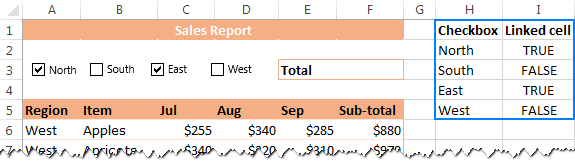
Katika picha ya skrini iliyo hapo juu, I2:I5 ni seli zilizounganishwa na H2:H5 ni majina ya eneo jinsi yanavyoonekana katikaripoti.
- Ongeza safu wima moja zaidi kwenye eneo la kigezo kwa fomula ya IF ambayo inarudisha jina la eneo ikiwa kisanduku kilichounganishwa kitatathminiwa kuwa TRUE, deshi ("-") vinginevyo:
=IF(I2=TRUE, H2, "-")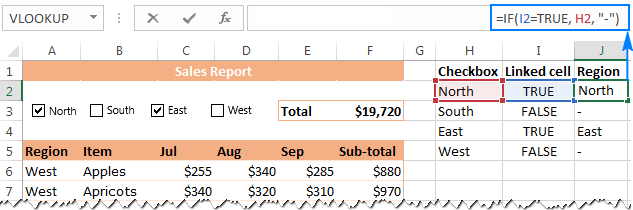
- Chapa kichwa cha safu wima ya fomula ambacho kinalingana kabisa na kichwa cha safuwima inayolingana katika ripoti ( Eneo katika mfano huu). Ulinganifu kamili ni muhimu sana na kwa hatua inayofuata, utaelewa ni kwa nini.
- Ifuatayo, andika fomula ili kukokotoa jumla ya mikoa iliyochaguliwa. Kwa hili, tutatumia chaguo za kukokotoa za DSUM ambazo zinajumlisha thamani katika hifadhidata inayolingana na masharti maalum: DSUM(database, uga, vigezo)
Wapi:
- Hifadhidata ni jedwali au masafa yako ikijumuisha vichwa vya safu wima (A5:F48 katika mfano huu).
- Sehemu ndiyo safu wima unayotaka kujumlisha. Inaweza kutolewa kama safu wima iliyoambatanishwa katika alama za nukuu, au nambari inayowakilisha nafasi ya safu katika hifadhidata. Katika mfano huu, tunajumlisha nambari katika safu ya Jumla ndogo , kwa hivyo hoja yetu ya pili ni "jumla ndogo".
- Kigezo ni safu ya visanduku. ambayo yana masharti yako, ikijumuisha kichwa cha safu wima (J1:J5). Ndiyo maana kichwa cha safu wima ya fomula katika eneo la vigezo kinapaswa kuendana na kichwa cha safu wima katika ripoti.
Weka hoja iliyo hapo juu pamoja, na fomula yako ya DSUM inakwenda kama ifuatavyo:
=DSUM(A5:F48, "sub-total", J1:J5)…na

